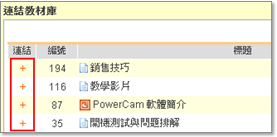教材重複使用
by 賴宏昌, 2011-03-08 09:58, 人氣(5528)
只要把教材新增到教材庫裡,就能讓多個課程透過連結的方式,將教材加進課程內容中。
步驟如下:
A. 建立教材分類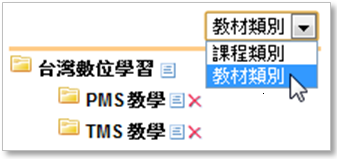
1. 進入 [課程管理 / 分類管理]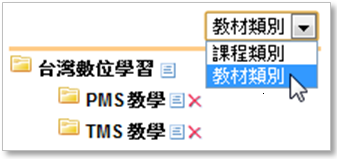
2. 右上角的下拉選單切換至 [教材類別]
3. 點選 [新增]
4. 輸入名稱、描述,按 [確定]
註1: 勾選並點選 [刪除] 可以刪除分類,該分類中若有教材,則教材會自動歸類至 "未分類"
註2: 也可以直接透過 [教材管理 / 新增 / 新增類別] 在新增教材的同時新增分類
B. 將教材上傳到該分類中
教材庫中的每個"教材分類"都如同一堂課程
教材庫中的每個"教材分類"都如同一堂課程
我們可以在課程中建立許多份教材,同樣的,也可以在"教材分類"中建立多份教材
一般文件教材
1. 進入 [課程管理 / 教材管理]
2. 點選 [新增]
3. 選擇類別、填入標題,並編輯內容 (註)
4. 編輯完畢後,請按[確定]
PowerCam 教材
請由 PowerCam 的上傳功能,直接選擇上傳到指定的教材庫
影音教材
請由 VideoUpload 的上傳功能,直接選擇上傳到指定的教材庫
使用這些教材資源的步驟如下:
1. 進入課程內容
2. 點選 [新增內容 / 連結教材庫]
3. 透過右上角 [類別] 下拉選單來篩選教材
4. 點選 圖示即可完成
圖示即可完成
2. 點選 [新增內容 / 連結教材庫]
3. 透過右上角 [類別] 下拉選單來篩選教材
4. 點選
 圖示即可完成
圖示即可完成註: 在課程中點選  圖示只會刪除教材連結,並不會刪除教材庫的內容
圖示只會刪除教材連結,並不會刪除教材庫的內容